Hogyan változtatja meg a merevlemez levelet, vagy cserélhető adathordozóra a Windows lépésről lépésre
Helló Már elfelejtette, amikor írt egy cikket a „kezdők” részben. De mivel nem tanácsot adni, hogy mit kell írni, írok egyszerű utasításokat, hogy cserélje ki a betűket a csatlakoztatott meghajtók. Továbbá, ez a kézikönyv segít azokban az esetekben, amikor a csatlakoztatott merevlemez (belső vagy külső) vagy USB flash meghajtó nem jelenik meg a Start menüben. Van olyan probléma, hogy a Windows nem rendel írni magának a lemeznek, és meg kell csinálni kézzel.
By the way, ez az utasítás alkalmas minden Windows operációs rendszerek kezdve Vista és a Windows 10.
- Tehát, először meg kell menni a segédprogram „Disk Management”. Számos módja van, a legegyszerűbb Windows 8.1 és - csak kattintson jobb egérgombbal, és válassza a Start menü a megfelelő opciót:
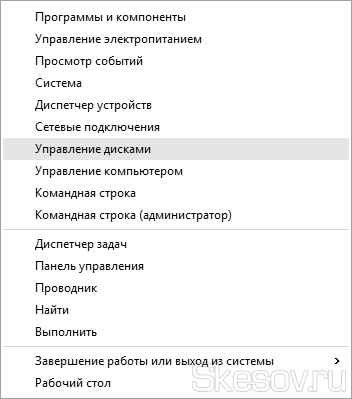
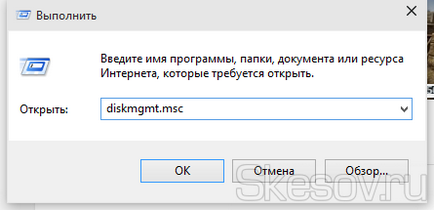
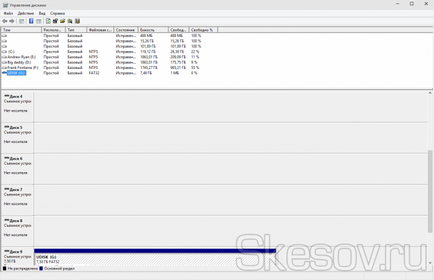
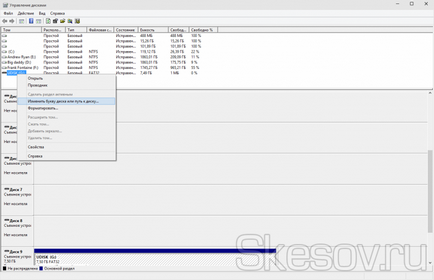
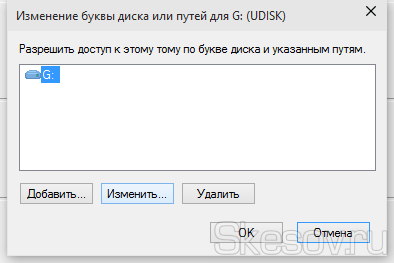
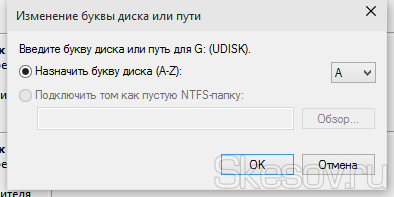
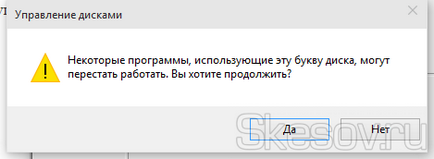
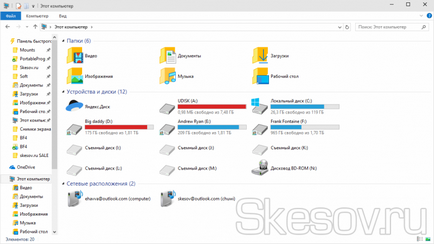
Köszönjük a figyelmet!